| Мы стараемся локализовать наш веб-сайт на максимально возможном количестве языков, однако в настоящее время эта страница переведена с использованием Google Translate. | закрыть |
-
-
продукты
-
ресурсы
-
поддержка
-
компания
-
Логин
-
ReviverSoft
Answers
Получить ответы от наших
Сообщество компьютерных экспертов-
Дом
-
Ресурсы
-
Вопросы и ответы
- Обновление с Windows 7 до Windows 10
0 голоса
00Привет Фред,
Вы можете использовать любой из приведенных ниже решений:
Решение 1 - Изменение установки Windows 10
Главная причина этой ошибки в том KB3064209 процессор Intel микрокода
Обновить. Если вы не используете процессор Intel, то это не относится к вам.
KB3064209 обновляет файл
C: \ Windows \ System32 \ mcupdate_genuineintel.dll, и для того, чтобы установить Windows 10 вы должны удалить этот файл.
Чтобы сделать это, выполните следующие действия:
Вы должны использовать X: а USB-диска, C: в системном диске операционной
письма и пользователя с именем профиля пользователя. При применении этого решения, сделать
Убедитесь, что вы измените их, чтобы соответствовать настройки.- Скачать Windows 10 ISO и скопируйте его содержимое в свой USB
придерживаться. - Запустите командную строку от имени администратора. Просто искать командной строки, нажмите правую кнопку мыши и выберите Запуск от имени администратора.
- Создайте новую папку на рабочем столе и назовите его смонтировать.
- Гора и редактировать WIM (файл изображения: boot.wim индекс 1), введя в командной строке:
- DISM / Mount-изображения /ImageFile:X:\sources\boot.wim/index:1/MountDir:C:\Users\User\Desktop\mount
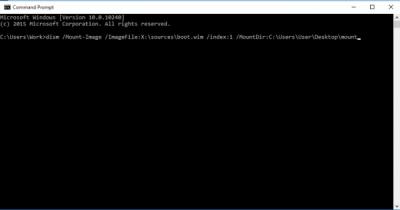
- DISM / Mount-изображения /ImageFile:X:\sources\boot.wim/index:1/MountDir:C:\Users\User\Desktop\mount
- Используйте Проводник Windows и перейдите к:
- C: \ Users \ Пользователь \ Рабочий стол \ Mount \ Windows \ System32 \ mcupdate_GenuineIntel.dll
- Щелкните правой кнопкой мыши mcupdate_GenuineIntel.dll и выберите Свойства.
- Перейти на вкладку Security, затем нажмите кнопку Дополнительно.
- Следующее изменение владельца к вашей учетной записи. Нажмите кнопку ОК, чтобы сохранить изменения.
- На вкладке Безопасность нажмите кнопку Изменить, а затем Добавить, чтобы добавить учетную запись пользователя. Убедитесь, что вы проверить полный контроль, так что вы можете иметь максимум привилегий.
- Теперь удалите mcupdate_GenuineIntel.dll.
- Закрыть все открытые окна проводника Windows, и вернуться к командной строки и отключите образ с помощью команды:
- DISM / Отключить-изображения / MountDir: C: \ Users \ Пользователь \ Рабочий стол \ Mount / совершить
- Теперь вам придется повторить шаги 4-11 для следующих файлов:
- boot.wim / индекс: 2
- install.wim / индекс: 1
- install.wim / индекс: 2
- Если вы путать, просто замените boot.wim / индекс: 1 со значениями из списка выше.
- Удалить папку монтирования с вашего рабочего стола, удалить USB и загрузки программы установки.
Решение 2 - Установить автоматическое услуги- Нажмите Windows Key + R и введите services.msc
- Найти следующие услуги:
- BITS (фоновая интеллектуальная служба передачи)
- Служба Windows Update
- Cryptographic Service
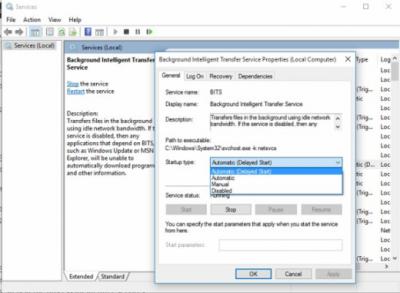
- Дважды щелкните каждый из этих услуг, чтобы открыть их свойства.
- Теперь найти тип запуска и установить его на автоматический.
- Повторите этот процесс для всех трех услуг.
- Перезагрузите компьютер и попробуйте установить Windows 10 раз.
Решение 3 - Отключите USB устройства от компьютера
Некоторые пользователи сообщают, что отключить все устройства USB устраняет эту проблему, так что вы, возможно, захотите попробуйте отключить устройство USB-либо, что вы подключили, например, принтера, телефона, внешний жесткий диск и т.д. Если вы можете попробовать использовать клавиатуры PS / 2 и мышь вместо USB клавиатуры и мыши.
Надеюсь, это поможет.
Спасибо,
Локеш
КомментарииКомментарии поCalabro Song2016/07/09 06:14Здравствуйте, я пытаюсь установить Win 10, но в последней перезагрузки всегда получаю сообщение: "0xC1900101-0x20017 установка не удалась в фазе SAFE_OS с ошибкой" BOOT операции.
Добро пожаловать Reviversoft Answers
ReviverSoft Ответы это место, чтобы задать любой вопрос у вас есть о вашем компьютере и он ответил в экспертном сообществе.Задайте свой вопрос
Задайте свой вопрос в сообщество сейчасПодобные вопросы
Когда я подключить внешний микрофон к гнезду, он не работает. Я вижу это в закладке "Звук", но уровни очень низкая. Я попытался, используя несколько микрофонов.Посмотреть ответ40Показать полный вопросРаботы происходит приблизительно 3 недели назад в то же время, как я должен был HD заменить.Посмотреть ответ19Показать полный вопросмейн шт ист положить Möchte монахиня ReviverSoft Ауф мейн ноутбук registriren Wie Geht дас унд был muß ич тунПосмотреть ответ19Показать полный вопросВозникли проблемы с ПК?Завершите бесплатное сканирование компьютера, используя Driver Reviver сейчас.ЗагрузитьНачать бесплатное сканированиеКомпания| Партнёры| EULA| Официальное Уведомление| Не продавать/не делиться моей информацией| Управление моими файлами cookieCopyright © 2025 Corel Corporation. Все права защищены. Условия эксплуатации | Конфиденциальность | Cookies -
